اگر آپ کے کمپیوٹر کا کوئی آلہ داخل ہو رہا ہے غلطی کا کوڈ 48 ڈیوائس منیجر میں ، فکر نہ کریں۔ آپ صحیح جگہ پر آئے ہیں! اگرچہ یہ کافی مایوس کن ہے ، آپ کو یہ مضمون پڑھنے کے بعد خود ہی اس مسئلے کو حل کرنے کے قابل ہونا چاہئے۔
ڈیوائس مینیجر میں غلطی کا کوڈ 48 کیا ہے؟
غلطی کا کوڈ 48 ونڈوز ڈیوائس منیجر میں ایک عام غلطی ہے۔ اس غلطی کوڈ سے پتہ چلتا ہے کہ ونڈوز OS کے ذریعہ سنگین ڈرائیور کی دریافت ہونے کی وجہ سے ونڈوز نے اس آلہ کے لئے ڈرائیور کو مسدود کردیا ہے۔
یہ چیک کرنے کے لئے کہ آیا آلہ غلطی کوڈ 48 میں چلا رہا ہے:
- کھولو آلہ منتظم .
- دائیں کلک کریں کے ساتھ آلہ پر ایک پیلے رنگ کی حیرت انگیز نشان اور منتخب کریں پراپرٹیز .
- کے نیچے عام ٹیب ، آپ کو غلطی کوڈ 48 کے بارے میں تفصیلی معلومات دیکھیں گے آلہ کی حیثیت سیکشن ، جس میں لکھا گیا ہے:
'The driver for this device has been blocked from starting because it is known to have problems with Windows. Contact the hardware vendor for a new driver. (Code 48)'
ان اصلاحات کو آزمائیں
یہاں اصلاحات کی ایک فہرست ہے جس نے دوسرے ونڈوز صارفین کے لئے اس مسئلے کو حل کیا ہے۔ آپ کو ان سب کو آزمانے کی ضرورت نہیں ہے۔ صرف فہرست میں اپنا راستہ اس وقت تک کام کریں جب تک کہ آپ کو کوئی ایسا کام نہ ملے جو آپ کے لئے چال چل رہا ہو۔
- اپنے ڈرائیور کو اپ ڈیٹ کریں
- ہائپر- V کو غیر فعال کریں
- کوری تنہائی میں میموری کی سالمیت کو بند کریں
- سسٹم فائل چیکر اور ونڈوز میموری تشخیصی ٹیسٹ چلائیں
1 درست کریں: اپنے ڈرائیور کو اپ ڈیٹ کریں
مائیکرو سافٹ کے مطابق ، ڈیوائس منیجر میں خرابی کوڈ 48 کے لئے تجویز کردہ قرار داد میں نئے ڈرائیور کے لئے ہارڈ ویئر فروش سے رابطہ کرنا ہے۔ دوسرے الفاظ میں ، آپ کو اپنے پریشانی والے آلہ کے ڈرائیور کو تازہ ترین ورژن میں تازہ کاری کرکے اس مسئلے کو حل کرنے کے قابل ہونا چاہئے۔
بنیادی طور پر 2 طریقے ہیں جن کو آپ اپنے ونڈوز کمپیوٹر پر ڈرائیوروں کو اپ ڈیٹ کرسکتے ہیں۔
آپشن 1: دستی طور پر - آپ کو اپنے ڈرائیوروں کو اس طرح اپ ڈیٹ کرنے کے لئے کچھ کمپیوٹر ہنر اور صبر کی ضرورت ہوگی کیونکہ آپ کو بالکل صحیح ڈرائیور آن لائن تلاش کرنے ، اسے ڈاؤن لوڈ کرنے اور اسے قدم بہ قدم انسٹال کرنے کی ضرورت ہوگی۔
یا
آپشن 2: خود بخود (تجویز کردہ) - یہ آپ کے کمپیوٹر کے ل all سب سے جدید ڈرائیوروں کو حاصل کرنے کا تیز اور آسان ترین طریقہ ہوسکتا ہے۔ بس آپ کو کچھ کلکس کی ضرورت ہے۔
آپشن 1 - ڈرائیور کو دستی طور پر ڈاؤن لوڈ اور انسٹال کریں
آپ کے کمپیوٹر کا تیار کنندہ اپنی سرکاری ویب سائٹ پر نئے ڈرائیور جاری کرتا رہتا ہے۔ ان کو حاصل کرنے کے ل you ، آپ کو کارخانہ دار کی سائٹ پر جانے کی ضرورت ہے ، اپنے مخصوص ذائقہ ونڈوز ورژن (مثلا، ونڈوز 32 بٹ) کے مطابق ڈرائیور تلاش کریں اور ڈرائیور کو دستی طور پر ڈاؤن لوڈ کریں۔
ایک بار جب آپ اپنے سسٹم کے لئے درست ڈرائیورز ڈاؤن لوڈ کرسکتے ہیں تو ڈاؤن لوڈ کی گئی فائل پر ڈبل کلک کریں اور ڈرائیور کو انسٹال کرنے کے لئے اسکرین پر موجود ہدایات پر عمل کریں۔
آپشن 2 - خود بخود اپ ڈیٹ کریں ڈرائیور
اگر آپ کے پاس اپ ڈیٹ کرنے کے لئے وقت ، صبر اور کمپیوٹر کی مہارت نہیں ہے ڈرائیور دستی طور پر ، آپ ڈرائیور ایزی کے ذریعہ خود بخود یہ کام کرسکتے ہیں۔
ڈرائیور ایزی آپ کے سسٹم کو خود بخود پہچان لے گا اور اس کے لئے درست ڈرائیور تلاش کرے گا۔ آپ کو بالکل یہ جاننے کی ضرورت نہیں ہے کہ آپ کا کمپیوٹر کون سا سسٹم چل رہا ہے ، آپ کو غلط ڈرائیور ڈاؤن لوڈ اور انسٹال کرنے کا خطرہ مول لینے کی ضرورت نہیں ہے ، اور انسٹال کرتے وقت آپ کو غلطی کرنے کی فکر کرنے کی ضرورت نہیں ہے۔
آپ ڈرائیور ایزی کے مفت یا پرو ورژن میں سے اپنے ڈرائیوروں کو خود بخود اپ ڈیٹ کرسکتے ہیں۔ لیکن پرو ورژن کے ساتھ یہ صرف 2 کلکس لیتا ہے:
- ڈاؤن لوڈ اور انسٹال کریں ڈرائیور ایزی۔
- آسان ڈرائیور چلائیں اور پر کلک کریں جائزہ لینا بٹن اس کے بعد ڈرائیور ایزی آپ کے کمپیوٹر کو اسکین کرے گا اور کسی بھی پریشانی والے ڈرائیور کا پتہ لگائے گا۔
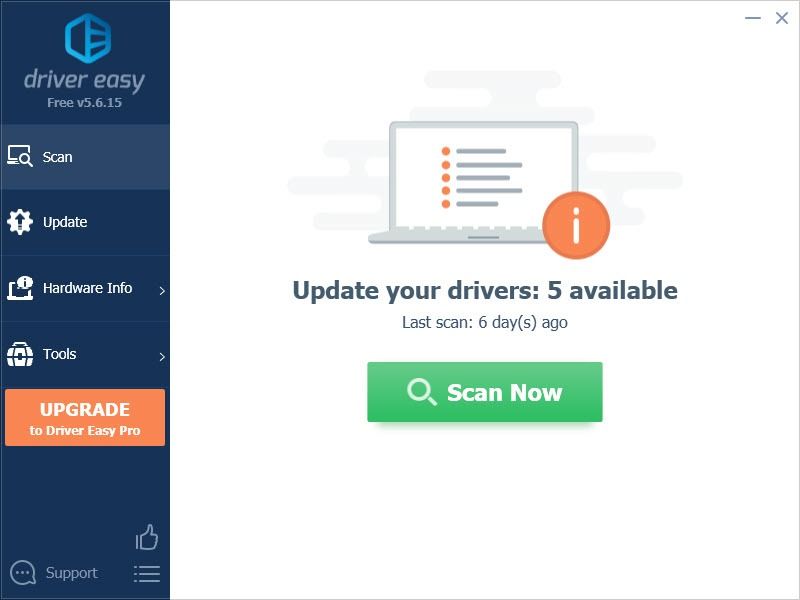
- کلک کریں تمام تجدید کریں کا درست ورژن خود بخود ڈاؤن لوڈ اور انسٹال کرنے کیلئے سب وہ ڈرائیور جو آپ کے سسٹم میں غائب ہیں یا پرانی ہیں۔
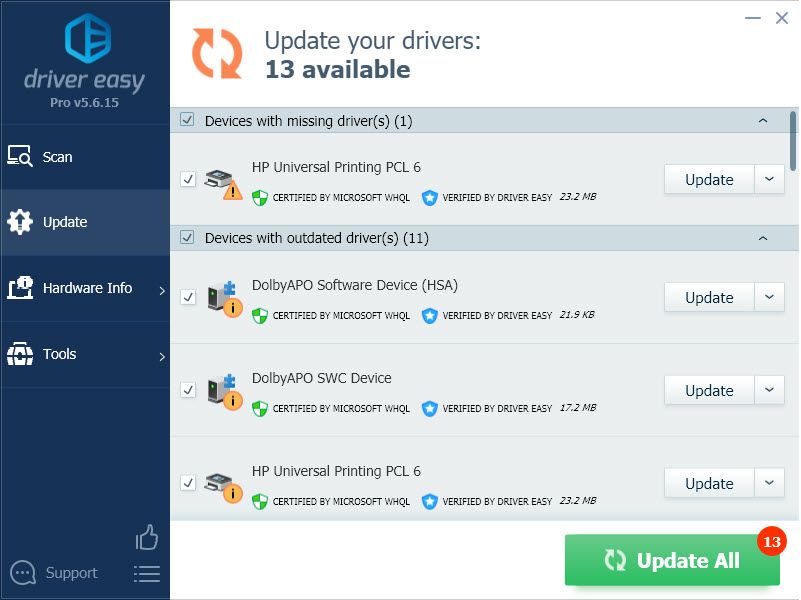
(اس کی ضرورت ہے پرو ورژن - جب آپ کلک کریں گے تو آپ کو اپ گریڈ کرنے کا اشارہ کیا جائے گا تمام تجدید کریں . اگر آپ پرو ورژن کی ادائیگی نہیں کرنا چاہتے ہیں تو ، پھر بھی آپ مفت ورژن کے ساتھ اپنے مطلوبہ تمام ڈرائیورز کو ڈاؤن لوڈ اور انسٹال کرسکتے ہیں۔ آپ کو انھیں ایک وقت میں ایک ڈاؤن لوڈ کرنا ہے ، اور دستی طور پر ان کو انسٹال کرنا ہے ، عام ونڈوز طریقہ۔) - اپنے پی سی کو دوبارہ شروع کریں اور دیکھیں کہ آیا یہ مسئلہ برقرار رہتا ہے۔
عام طور پر ، ڈیوائس منیجر میں غلطی کا کوڈ 48 ٹھیک ہوجائے گا جب آپ ڈرائیوروں کو تازہ ترین ورژن میں اپ ڈیٹ کرتے ہیں۔
اگر نہیں تو ، آپ کو ایک کے نیچے نیچے درست کرنے کی کوشش کرنی ہوگی اور پھر جدید ترین ڈرائیوروں کو دوبارہ انسٹال کرنا پڑے گا۔
درست کریں 2: ہائپر- V کو غیر فعال کریں
کچھ ونڈوز صارفین نے اطلاع دی کہ ونڈوز 10 جب آلہ کے ساتھ ٹھیک کام کرتا ہے ہائپر- V خصوصیت غیر فعال ہے غلطی کا کوڈ 48 صرف اس وقت ظاہر ہوتا ہے جب ہائپر- V کی خصوصیت موجود ہو۔
اگر آپ کو ہائپر وی وی خصوصیت کی ضرورت نہیں ہے تو ، اسے غیر فعال کرنے کی کوشش کریں تاکہ غلطی کا کوڈ 48 غائب ہوجاتا ہے یا نہیں۔ یہ کرنے کا طریقہ یہاں ہے:
- اپنے کی بورڈ پر ، دبائیں ونڈوز لوگو کی اور R ایک ہی وقت میں کھولنے کے لئے رن منسوخ کرنا ٹائپ کریں appwiz.cpl اور دبائیں داخل کریں کھولنے کے لئے پروگرام اور خصوصیات ونڈو میں کنٹرول پینل .
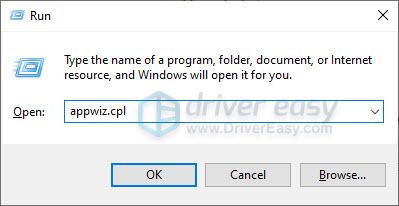
- کلک کریں ونڈوزکی فیچرزکوآن اورآف کرنا .
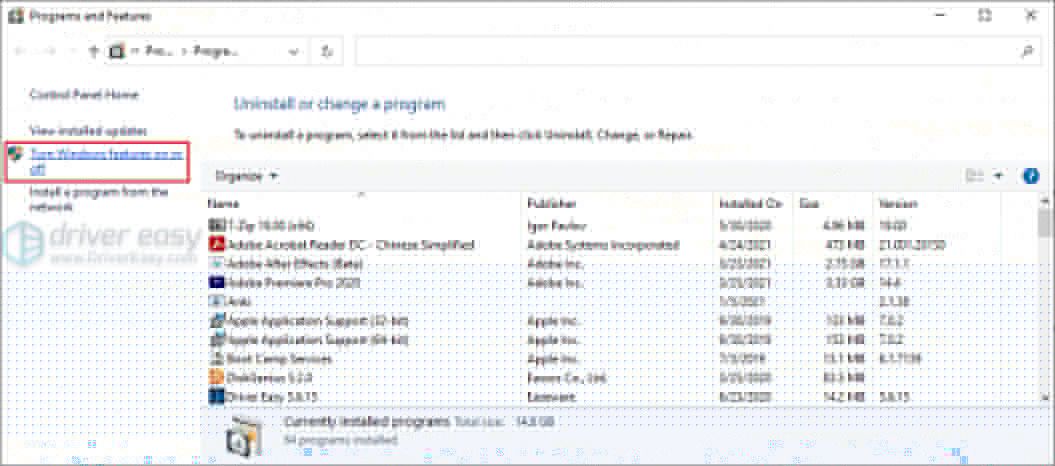
- کھڑکیوں میں جو پاپ اپ ہوتی ہے ، باکس کو غیر چیک کریں اس کے بعد ہائپر- V اور کلک کریں ٹھیک ہے ہائپر وی وی خصوصیت کو غیر فعال کرنے کے ل.

- یہ دیکھنے کے لئے کہ ونڈوز 10 کو دوبارہ شروع کریں۔
اگر یہ فکس کام نہیں کرتا ہے تو ، میموری انٹیگریٹی کو بند کرنے کے لئے اگلے فکس کو آزمائیں۔
درست کریں 3: کوری تنہائی میں میموری کی سالمیت کو بند کردیں
میموری انٹیگریٹی ونڈوز 10 سیٹنگ میں کور الگ تھلگ کی سیکیورٹی کی خصوصیت ہے۔ یہ اعلی سیکیورٹی کے عملوں اور آلہ ڈرائیوروں میں غلط کوڈ داخل کرنے سے حملوں کو روکنے کے لئے ڈیزائن کیا گیا ہے۔
زیادہ تر آلات کے ساتھ یہ خصوصیت ٹھیک کام کرتی ہے۔ تاہم ، انٹیل ایچ ڈی 4000 گرافکس کارڈ استعمال کرنے والوں کے ل or ، یا ان لوگوں کے لئے جنہوں نے ڈرائیوروں کو اپ ڈیٹ کرنے کی کوشش کی لیکن پھر بھی اس مسئلے کو حل کرنے میں ناکام رہے ، تازہ ترین ڈرائیوروں کو دوبارہ انسٹال کرنے سے قبل میموری انٹیگریٹی کو بند کرنے کی کوشش کریں۔
میموری کی سالمیت کو بند کرنے کے لئے ، نیچے دیئے گئے اقدامات پر عمل کریں:
- اپنے کی بورڈ پر ، دبائیں ونڈوز لوگو کی اور ٹائپ کریں بنیادی تنہائی . کلک کریں کھولو ونڈوز 10 کی ترتیبات میں کور الگ تھلگ ودنو کو کھولنے کے لئے۔
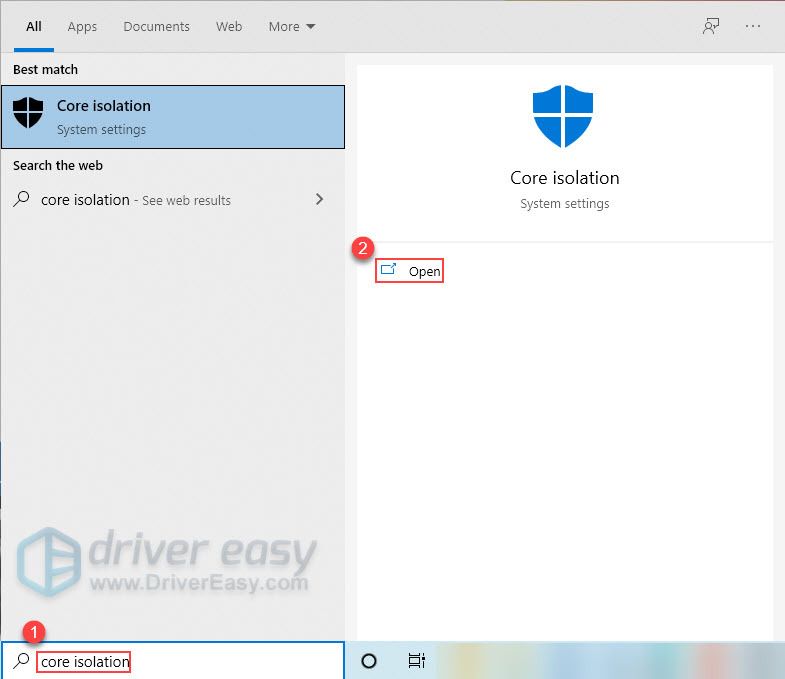
- بند کرو ٹوگل کے تحت یادداشت کی سالمیت .
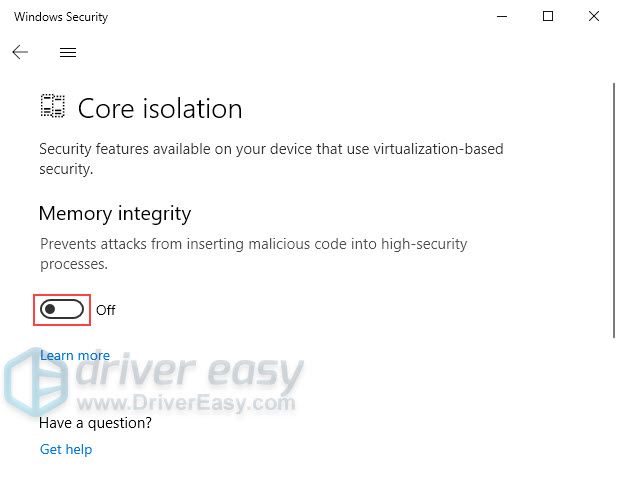
- ونڈوز 10 کو دوبارہ اسٹارٹ کریں اور پریشانی والے آلہ کے تازہ ترین ڈرائیور کو دوبارہ انسٹال کریں۔
ملاحظہ کریں کہ آیا یہ درست کام کرتا ہے۔ اگر نہیں تو ، ذیل میں ، اگلی درست کرنے کی کوشش کریں۔
درست کریں 4: سسٹم فائل چیکر اور ونڈوز میموری تشخیصی ٹیسٹ چلائیں
ڈیوائس منیجر میں موجود خرابی کوڈ 48 کو خراب شدہ نظام فائلوں یا میموری کے مسائل کی وجہ سے بھی متحرک کیا جاسکتا ہے۔ اگر مذکورہ بالا فکسس میں سے کوئی بھی کام نہیں کرتا ہے تو ، اس کو ٹھیک کردیں ، کیونکہ یہ اسکینز اور ٹیسٹ چلانے سے کوئی نقصان نہیں ہوگا۔
سسٹم فائل چیکر چلانے کے لئے:
- اپنے کی بورڈ پر ، دبائیں ونڈوز لوگو کی اور R ایک ہی وقت میں رن ڈائیلاگ ٹائپ کریں سینٹی میٹر اور دبائیں Ctrl ، شفٹ ، اور داخل کریں کھولنے کے لئے ایک ہی وقت میں کمانڈ پرامپٹ بطور ایڈمنسٹریٹر
- کمانڈ پر عمل کرنے کیلئے نیچے کمانڈ ٹائپ کریں اور انٹر دبائیں۔ اس عمل میں کچھ وقت لگے گا۔
sfc /scannow
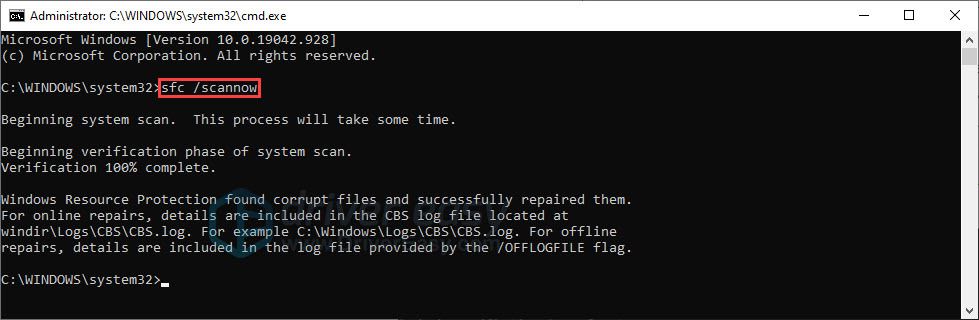
- عمل مکمل ہونے کے بعد کمانڈ پرامپٹ ونڈو کو بند کریں۔
ونڈوز میموری تشخیصی ٹیسٹ کو چلانے کے لئے:
- اپنے کی بورڈ پر ، دبائیں ونڈوز لوگو کی اور R اوپن کرنے کے لئے ایک ہی وقت میں رن ڈائیلاگ ٹائپ کریں ایڈمنٹوولز کو کنٹرول کریں اور دبائیں داخل کریں کھولنے کے لئے ایڈمنسٹریٹر ، فورم کے اوزار ونڈو میں کنٹرول پینل .
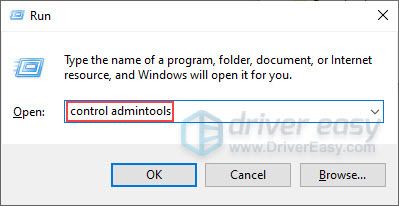
- ڈبل کلک کریں ونڈوز میموری تشخیصی اسے چلانے کے لئے.
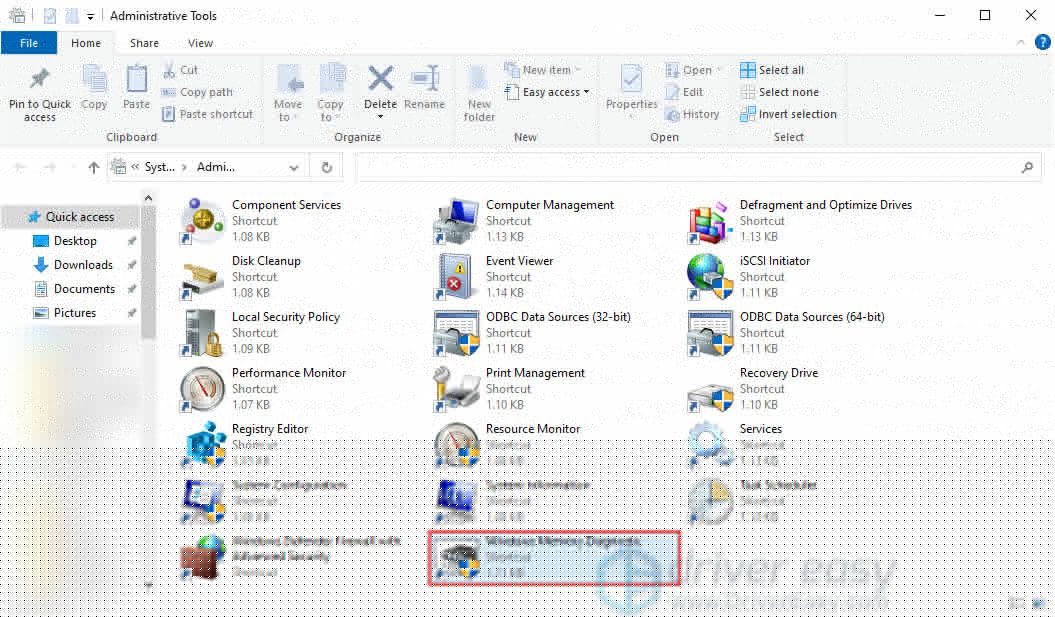
- منتخب کریں ابھی دوبارہ اسٹارٹ کریں اور پریشانیوں کا جائزہ لیں (دوبارہ مانگا) مقصد پورے طور پر ٹیسٹ کو چلانے کے لئے. دوبارہ شروع کرنے سے پہلے ، آپ کو اپنے کام کو بچانے اور کسی بھی کھلے پروگراموں کو بند کرنے کی ضرورت ہے۔ ٹیسٹ مکمل ہونے میں کچھ وقت لگے گا۔
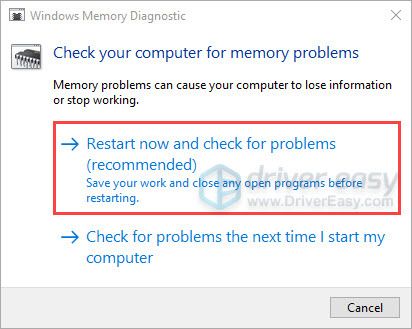
دیکھیں کہ آیا آپ کے کمپیوٹر پر میموری میں کوئی خرابی ہے۔ اگر سب کچھ ٹھیک ہے تو ، آلہ کے منیجر کو یہ چیک کرنے کے لئے کھولیں کہ آیا اس آلے کے سافٹ ویئر کو شروع کرنے سے روک دیا گیا ہے کیونکہ معلوم ہے کہ اسے ونڈوز (کوڈ 48) میں خرابی برقرار رہتی ہے۔
عام طور پر ، تمام پریشانیوں کو آزمانے اور پریشانی والے آلہ کے تازہ ترین ڈرائیور کو دوبارہ سے انسٹال کرنے کے بعد ، یہ مسئلہ طے ہوجائے گا۔
امید ہے کہ ، اوپر کی اصلاحات میں سے ایک نے آپ کو اس مسئلے کو ٹھیک کرنے میں مدد کی۔ اگر آپ کو اس مسئلے پر کوئی سوالات یا کوئی مشکلات ہیں تو بلا جھجھک ہمیں نیچے ایک تبصرہ چھوڑیں۔ پڑھنے کا شکریہ!
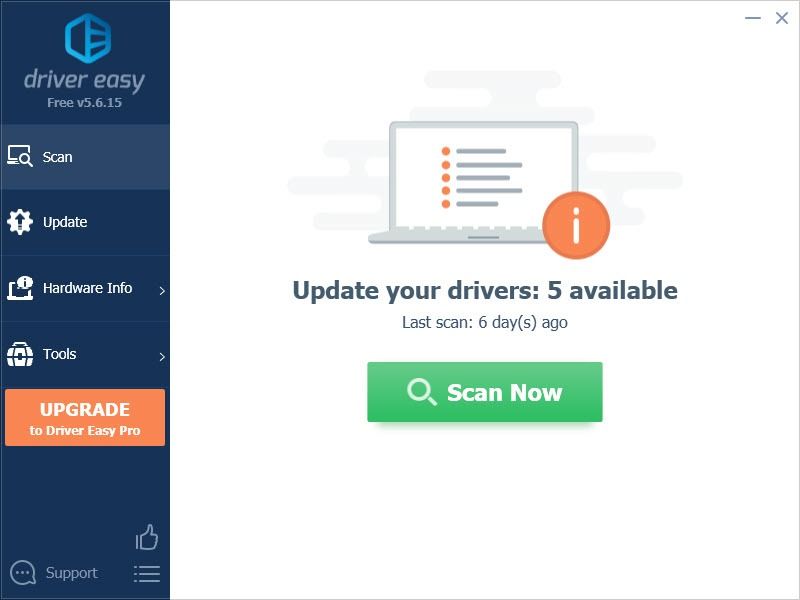
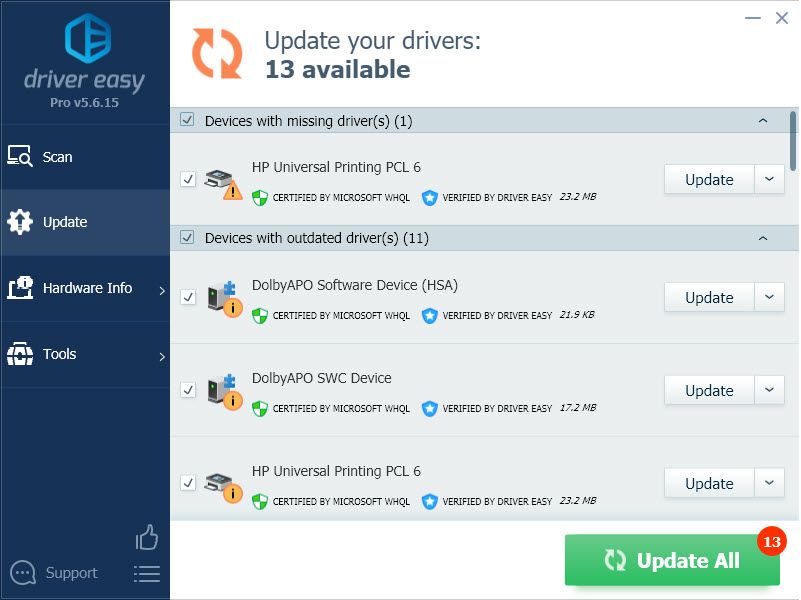
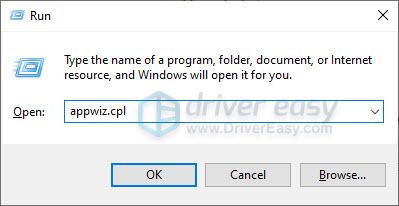
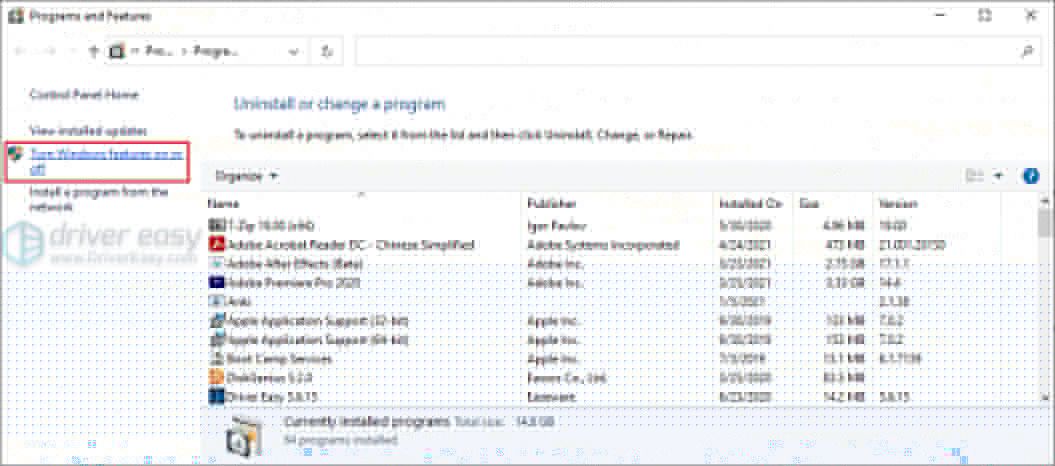

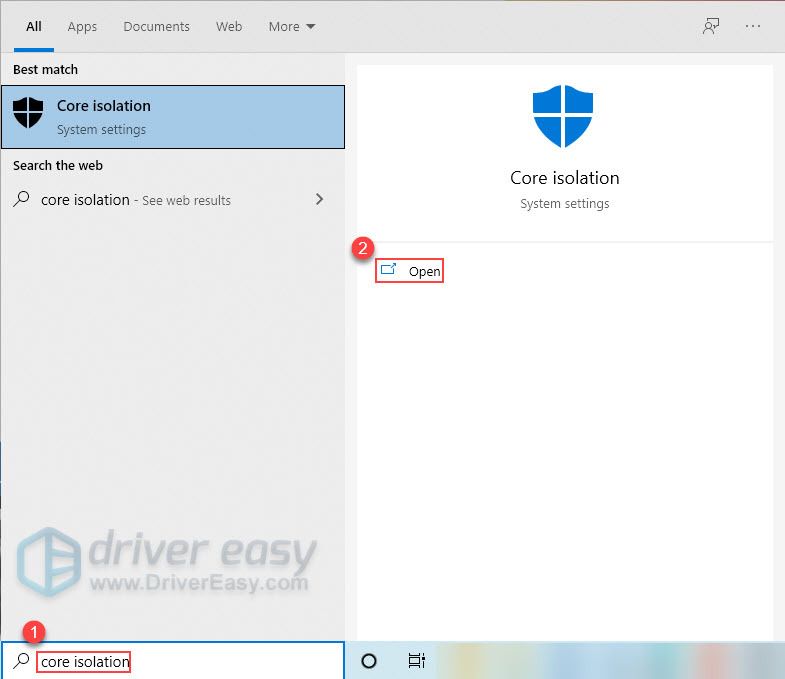
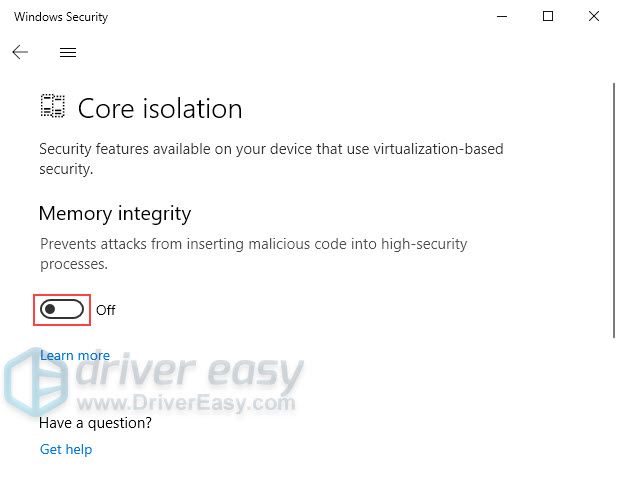
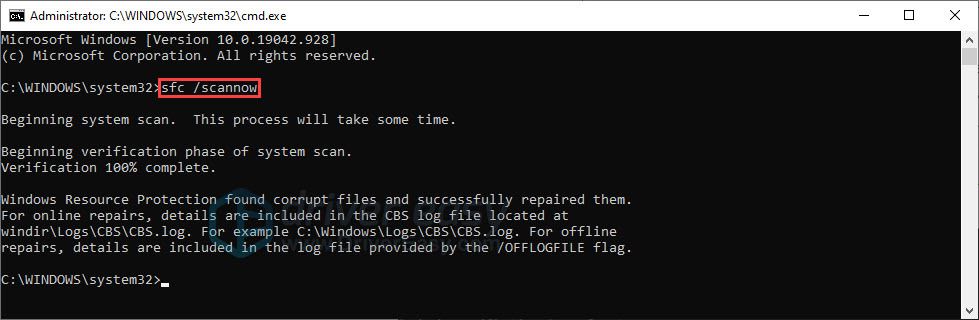
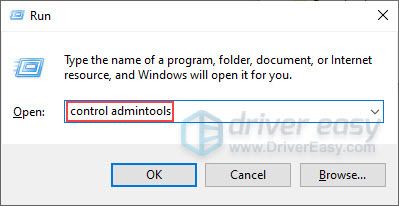
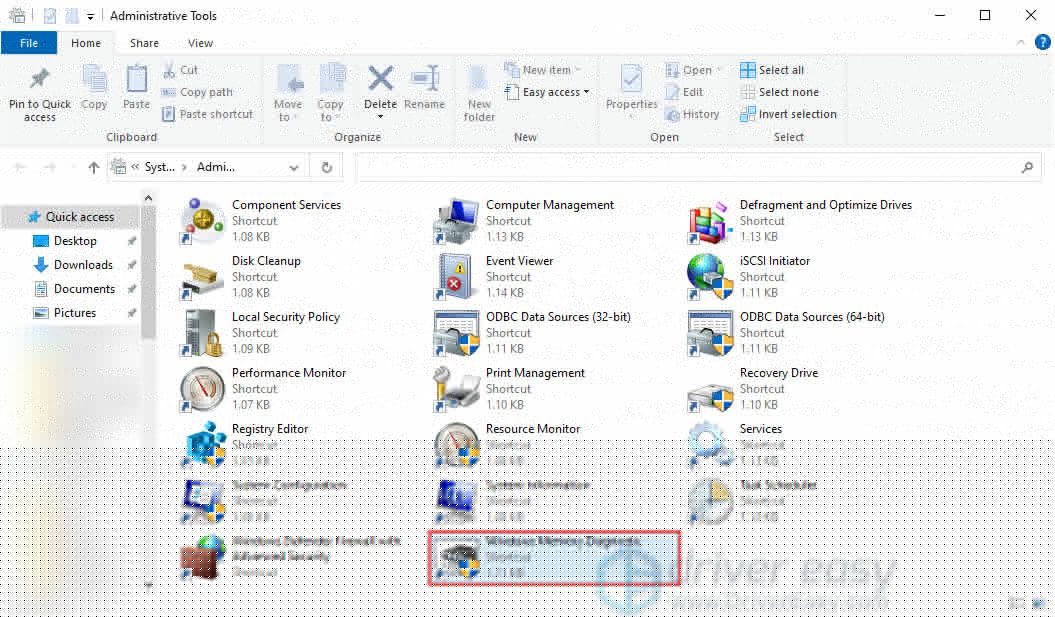
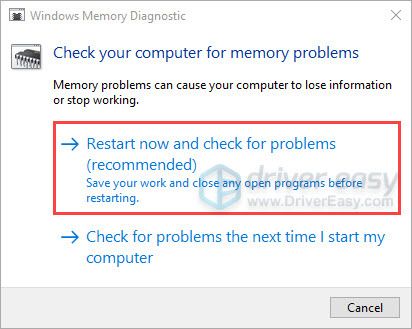



![[حل شدہ] کی بورڈ ٹائپنگ غلط حروف (2022)](https://letmeknow.ch/img/knowledge/38/keyboard-typing-wrong-letters.png)


